Galaxy Z Flip 6 adalah salah satu ponsel terbaik yang ditawarkan oleh Samsung karena menawarkan peningkatan yang berbeda dibandingkan Galaxy Z Flip 5. Namun, meskipun perangkat kerasnya kuat dan perangkat lunaknya disempurnakan, Anda mungkin menghadapi masalah saat menggunakannya. Panduan ini memandu Anda mengatasi masalah umum yang ditemukan pada Galaxy Z Flip 6 dan cara memperbaikinya. Jika Anda baru mengenal ponsel Samsung, biasakan diri Anda dengan Samsung One UI, skin Android khusus perusahaan di semua ponsel dan tabletnya.
Baca ulasan kami
Ulasan: Samsung Galaxy Z Flip 6 bagus tetapi ini bukan lagi pilihan lipat slam dunk
Yang terbaik, tapi apakah itu cukup?
Masalah umum pada Samsung Galaxy Z Flip 6
Galaxy Z Flip 6 memiliki masalah khusus yang unik pada perangkat lipat yang akan kita bahas nanti di artikel ini. Namun, hal ini juga dapat menyebabkan masalah umum pada ponsel Android dan Samsung yang dapat menggagalkan pengalaman Anda. Kami menyarankan Anda melakukan perbaikan cepat ini jika Z Flip 6 Anda mengalami salah satu masalah berikut:
- Aplikasi dimuat dengan lambat.
- Keterlambatan yang terlihat saat menggeser layar.
- Jaringan terputus-putus atau koneksi Wi-Fi.
- Pemberitahuan tertunda.
- Baterai terkuras lebih cepat dari yang diperkirakan.
Periksa pembaruan perangkat lunak
Jika Anda mengalami masalah perangkat lunak dengan Z Flip 6, periksa pembaruan perangkat lunak terlebih dahulu. Sekalipun Anda baru pertama kali mengatur telepon, pembaruan perangkat lunak mungkin masih perlu diinstal.
- Membuka pengaturan aplikasi.
- Mengetuk Pembaruan perangkat lunak
- Mengetuk Unduh dan pasang.
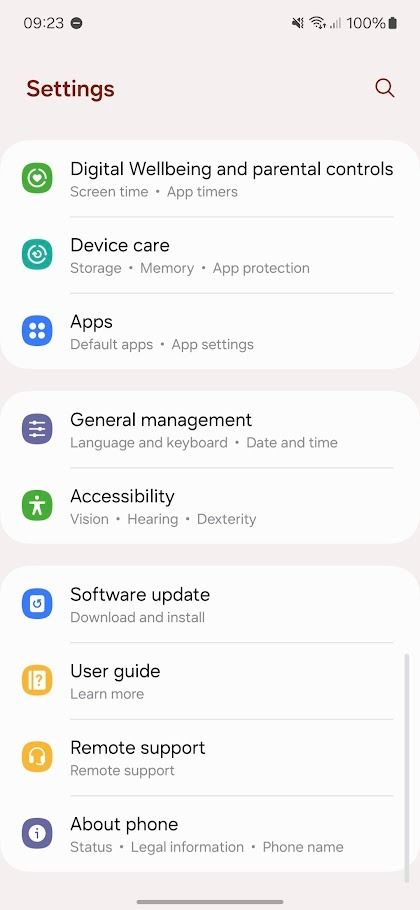
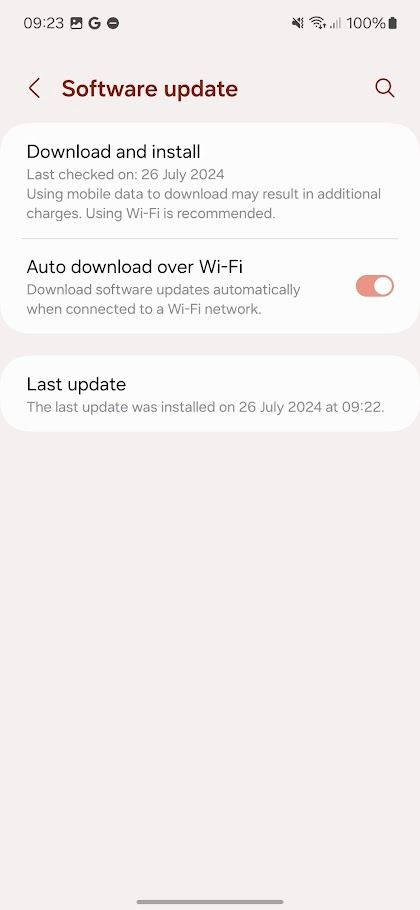
Ubah profil Performa menjadi terang
Jika Galaxy Z Flip 6 Anda terlalu panas, ubah profil Performa untuk memprioritaskan masa pakai baterai dan efisiensi pendinginan. Meskipun chipset Snapdragon Gen 3 Z Flip 6 tidak rentan terhadap panas berlebih selama penggunaan normal, menggunakan ponsel dalam cuaca panas atau saat melakukan multitasking intensif dapat membuat suhu cukup tinggi sehingga tidak nyaman untuk digenggam.
- Membuka pengaturan aplikasi.
- Gulir ke bawah dan ketuk Perawatan perangkat.
- Mengetuk Profil kinerja
- Pilih Lampu tombol radio.
Reset pabrik ponsel Anda
Reset pabrik dapat mengatasi bug atau gangguan perangkat lunak yang persisten yang tidak dapat diperbaiki dengan pembaruan atau memulai ulang perangkat lunak. Namun, pengaturan ulang pabrik yang tidak tepat dapat menghapus data penting secara permanen, jadi ikuti panduan kami untuk mengatur ulang pabrik ponsel Samsung Anda dengan aman.
Notifikasi tertunda atau tidak pernah sampai
Samsung menempatkan aplikasi yang jarang Anda gunakan ke mode tidur nyenyak. Mode ini meningkatkan masa pakai baterai tetapi juga mematikan notifikasi. Jika Anda jarang menggunakan aplikasi tetapi tidak ingin melewatkan notifikasi penting, beri tahu Z Flip 6 Anda untuk selalu mengirimkan notifikasi kepada Anda. Begini caranya:
- Membuka pengaturan aplikasi.
- Mengetuk Aplikasi.
- Pilih aplikasi yang selalu ingin Anda terima notifikasinya.
- Mengetuk Pemberitahuan.
- Hidupkan Izinkan notifikasi mengalihkan.
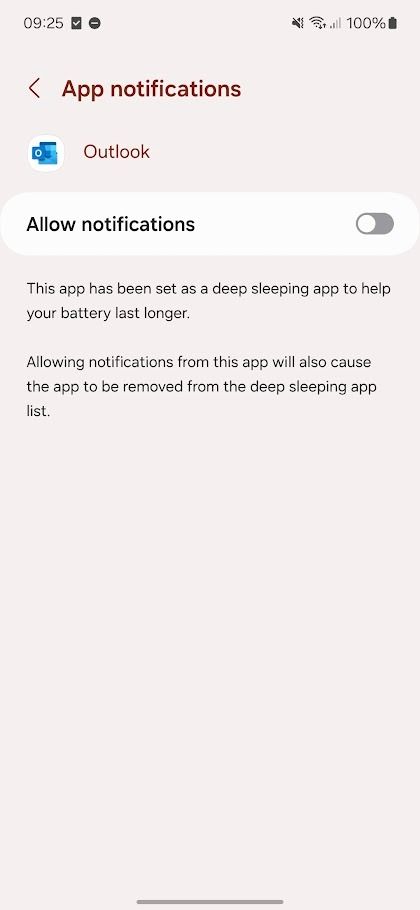
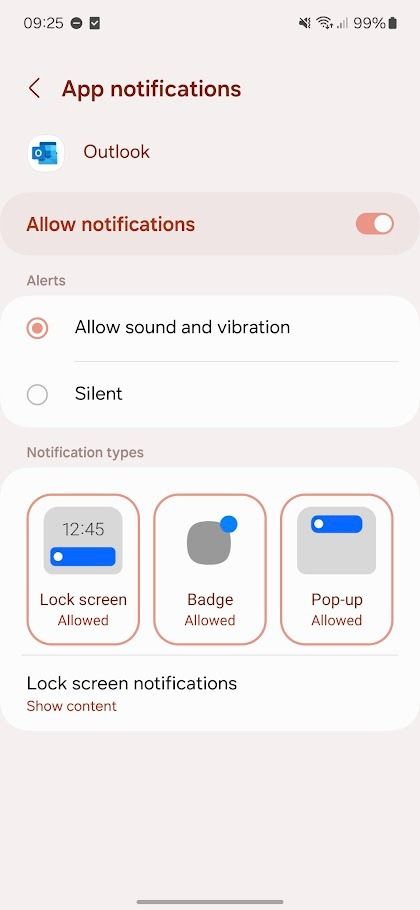
Layarnya yang panjang sulit digunakan dengan satu tangan
Samsung Fold dikenal dengan profilnya yang sempit saat dilipat (seperti pada kasus Galaxy Z Fold 6) atau saat dibuka, seperti pada kasus Galaxy Z Flip 6. Layar internal Flip 6 lebih panjang dari yang biasa Anda lihat di kebanyakan ponsel. Ponsel Android, sehingga Anda merasa janggal menggunakan Galaxy Z Flip 6 jika baru pertama kali menggunakan salah satu perangkat lipat Samsung.
Solusi terbaiknya adalah dengan mengaktifkan mode Satu Tangan. Pengaturan ini memungkinkan Anda mengurangi ukuran tampilan untuk sementara dengan menggesek bagian tengah tepi bawah layar ke bawah atau mengetuk dua kali tombol beranda. Anda dapat menyesuaikan ukuran jendela yang diperkecil dan sisi layar yang ditampilkan. Berikut cara mengaktifkannya:
- Membuka Aplikasi pengaturan.
- Gulir ke bawah dan ketuk Fitur lanjutan.
- Gulir ke bawah dan ketuk Mode satu tangan.
- Hidupkan Mode satu tangan mengalihkan.
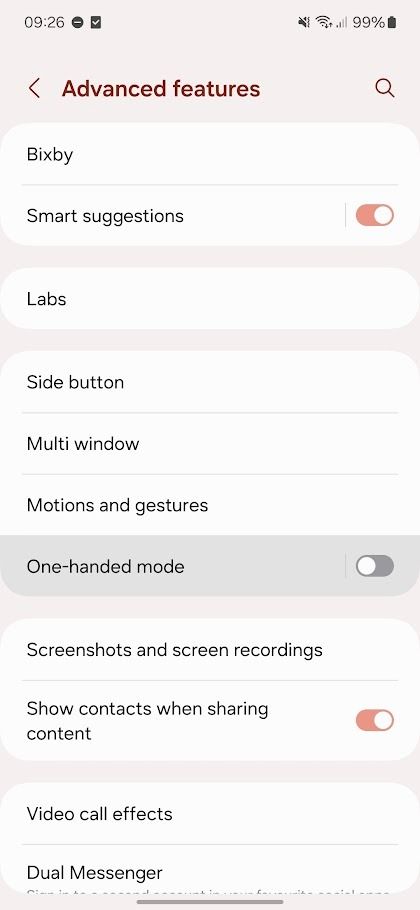
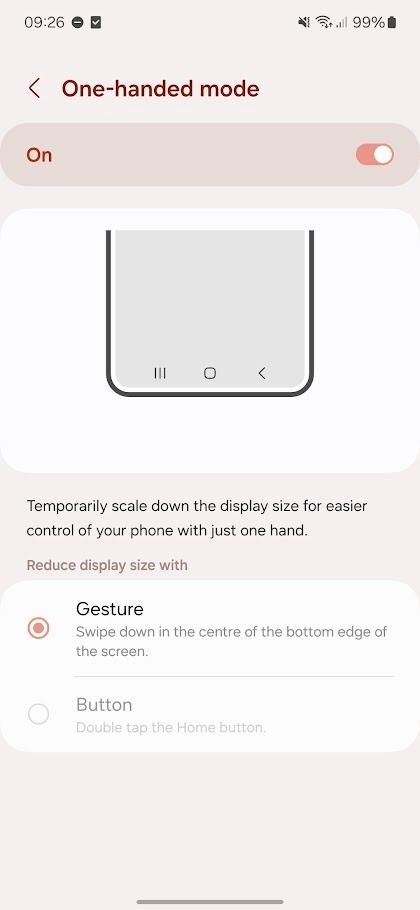
Fungsionalitas layar sampul Z Flip 6 dibatasi secara artifisial
Secara default, Anda hanya dapat menggunakan widget pilihan terbatas di layar beranda Galaxy Z Flip 6. Saat diluncurkan, widget tersebut adalah: Kalkulator, Kalender, Jam, Kontak, Galeri, Sasaran Global, Google, Kesehatan, Telepon, Pengingat, SmartThings, Spotify, Perekam Suara, dan Cuaca.
Widget ini dioptimalkan untuk layar beranda Z Flip 6, sehingga mudah digunakan. Namun, terbatasnya jumlah widget (terutama widget pihak ketiga) mengecewakan. Ada solusi sederhana untuk menyematkan aplikasi di layar sampul melalui modul Good Lock Multistar.

Terkait
Cara mentransfer eSIM Anda yang ada ke Samsung Galaxy Z Flip 6 baru Anda
Siapkan Galaxy Z Flip 6 Anda dalam waktu singkat
Multistar memungkinkan Anda memilih aplikasi untuk dimuat di layar beranda Z Flip 6, sehingga meningkatkan fungsinya. Namun, hal ini harus mengorbankan kegunaannya, karena layar kecil tidak cocok untuk setiap aplikasi. Namun demikian, dalam ulasan kami, kami menemukan bahwa memuat Spotify melalui Multistar adalah pengalaman yang jauh lebih baik daripada menggunakan widget bawaan Samsung.
Tidak ada akses handsfree ke Gemini di layar depan Z Flip 6
Secara default, Samsung tidak mengizinkan Anda menggunakan Google Assistant atau Gemini di layar beranda Z Flip 6. Meskipun Anda dapat menggunakan panduan di atas untuk memasang aplikasi tambahan di layar beranda melalui modul Good Lock, ini hanya berfungsi untuk Asisten Google.
Meskipun Anda dapat berinteraksi dengan Gemini di layar beranda dengan mengetuk mikrofon, Anda tidak dapat menggunakan perintah “Hai, Google” untuk membukanya. Saat ini, tidak ada solusi untuk masalah ini, jadi jika Anda ingin akses handsfree ke asisten suara selain Bixby, gunakan Google Assistant, yang bekerja dengan lancar di layar depan Z Flip 6.
Mengesampingkan aplikasi lebih sulit dari sebelumnya
Samsung memperketat keamanan Galaxy Z Flip 6 dan Galaxy Z Fold 6, sehingga pembatasan pada aplikasi side-loading kini diaktifkan secara default. Pada dasarnya, pengaturan baru ini menonaktifkan instalasi aplikasi pihak ketiga secara default bahkan jika Anda memberikan izin dalam pengaturan sistem (Anda mungkin pernah menemukan pengaturan sistem ini sebelumnya melalui pesan “Instal aplikasi dari sumber yang tidak dikenal”).
Mematikan tindakan keamanan ekstra ini mudah karena Anda harus mematikan sakelar di aplikasi Pengaturan. Berikut cara menemukan dan mematikannya:
- Membuka pengaturan aplikasi.
- Gulir ke bawah dan ketuk Keamanan dan Privasi.
- Gulir ke bawah dan matikan Pemblokir Otomatis mengalihkan.
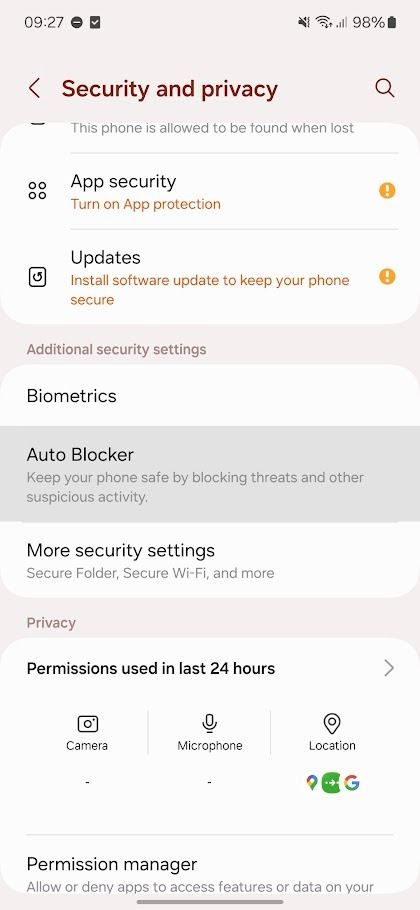
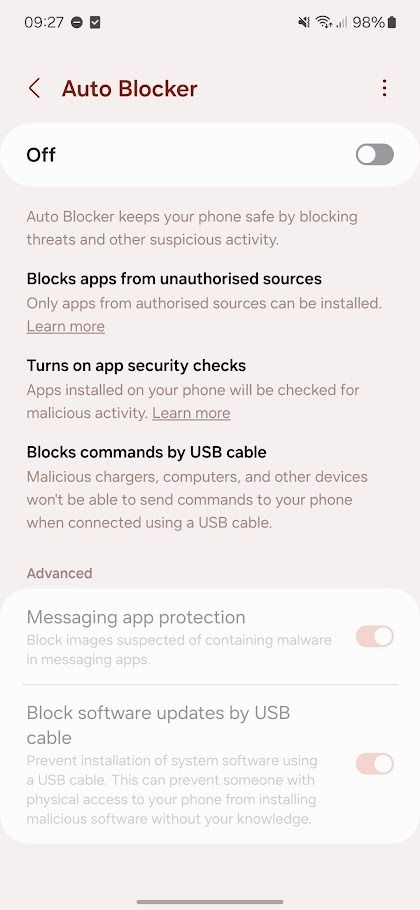
Jaga Galaxy Z Flip 6 Anda dalam kondisi prima
Galaxy Z Flip 6 merupakan ponsel lipat Samsung yang paling tahan lama, namun layar luarnya masih rawan benturan, penyok, dan goresan. Layar bagian dalam memiliki pelindung layar yang sudah terpasang sebelumnya, tetapi Anda harus memilih salah satu pelindung layar Galaxy Z Flip 6 terbaik untuk menjaga tampilan sampul tetap bersih.









